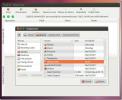Kako započeti s Google Stadia na Linuxu
Googleova nova Stadia platforma za igre je ovdje! Najbolje od svega je što vrlo dobro radi na Linuxu. Ako ste nedavno kupili članstvo u Stadiji (i Stadia hardveru) i želite uživati u usluzi na vašem Linux računalu, slijedite ovaj vodič kako biste naučili sve što trebate znati.
Napomena: za igranje Google Stadia potreban je Google račun. Ako još niste kupili Stadia, ali planirate da koristite Linux, idite na stranicu Google računa i napravi jedan.
Što je Google Stadia?

Google Stadia je Googleova usluga plaćanja za streaming video igara. To je cross-platforma, a uz pomoć web preglednika Chrome i računala ili 4K Chromecast možete strujati visokokvalitetne videoigre.
Stadia je kao proizvod vrlo nova. Dolazi s Xboxom bežičnim igraćim kontrolorom s kojim se korisnici mogu igrati. Uz to, podržava tradicionalne PC periferne uređaje, poput miševa i tipkovnica. Sveukupno, Stadia je obećavajuća tehnologija koja će zasigurno dovesti igranje na posve novu publiku. Umjesto toga, to je još uvijek prilično gadno, i kao rezultat, Google marljivo radi na uklanjanju iskustava streaming tehnologije.
Ako želite započeti sa platformom za streaming igre Stadia, a još niste nabavili hardver, prvo što ćete morati preuzeti Stadija. Google.com. Od tamo možete ići s kontrolerom i Chromecastom ako želite (iako to nije potrebno) i pretplatom na usluzi igre Stadia.
Priprema Linuxa za Stadiju
Jedini način igranja Stadije na Linux platformi je web-preglednik, jer trenutno nije moguće povezati uređaj Google Chromecast s osobnim računalom. Za reprodukciju morate imati kompatibilni preglednik Chrome. Dakle, pokazat ćemo kako instalirati razne Chrome / Chromium preglednike na Linux kako biste mogli igrati.
Igranje na Chromeu

Googleov preglednik Chrome najbolji je način uživanja u Stadia igrama na Linuxu. Razlog? Google čini preglednik i redovito se izvodi mnoštvo poboljšanja, podešavanja i promjena kako bi bio bolji. Prirodno, spakirali su ga s najnovijim Stadia ispravcima, osiguravajući da će raditi ispravno na Linuxu.
Na Linuxu web preglednik Google Chrome službeno podržava Ubuntu, Debian, Fedora Linux i OpenSUSE. Međutim, također ćete ga moći instalirati na Arch Linux neslužbeno.
Da biste pokrenuli Google Chrome, otvorite prozor terminala pritiskom na Ctrl + Alt + T ili Ctrl + Shift + T na tipkovnici. Zatim slijedite dolje navedene upute naredbenog retka da Chrome upotrebljava vaš sustav.
Ubuntu / Debian
Na Ubuntuu ili Debianu, ako želite koristiti Google Chrome, počnite od prelazi na Chromeovu web lokaciju. Zatim na web mjestu Chrome pronađite plavi gumb "Preuzmi Chrome" i kliknite ga mišem.
Nakon odabira gumba odaberite "64-bitni .deb (za Debian / Ubuntu). Zatim kliknite gumb "Prihvati i instaliraj" za početak preuzimanja instalacijskog paketa Chrome.
Nakon završetka preuzimanja paketa Chrome DEB, idite na prozor terminala i koristite dpkg ili pogodan naredbe za instaliranje preglednika Chrome.
Ubuntu
cd ~ / Downloads sudo apt install ./google-chrome-stable_current_amd64.deb
Debian
cd ~ / Downloads sudo dpkg -i google-chrome-stable_current_amd64.deb sudo apt-get install -f
Arch Linux
Za upotrebu preglednika Chrome u Arch Linuxu morate instalirati AUR paket nazvan "google-chrome". Za početak instalirajte pakete „base-devel“ i „git“.
sudo pacman -S base-devel git
Zatim preuzmite instalacijski program Trizen AUR git klon i instalirati sa makepkg.
git klon https://aur.archlinux.org/trizen.git cd trizen makepkg -sri
Na kraju, instalirajte Chrome s Trizenom da biste ga koristili u Arch Linuxu.
trizen -S google-krom
Fedora / openSUSE
Da biste instalirali Google Chrome na Fedora ili OpenSUSE Linux, morate preuzeti RPM paket. Prijeđite na web-lokaciju Chrome, kliknite plavi gumb za preuzimanje i odaberite 64-bitni .rpm (za Fedora / OpenSUSE) da biste pokrenuli postupak preuzimanja.
Nakon završetka preuzimanja paketa Google Chrome RPM na svoje Linux računalo otvorite prozor terminala pritiskom na Ctrl + Alt + T ili Ctrl + Shift + T na tipkovnici. Zatim upotrijebite CD naredba za premještanje u mapu ~ / Download.
cd ~ / Preuzimanja
Odatle slijedite donje upute za učitavanje Chromea na svoje Fedora ili OpenSUSE Linux PC.
Fedora
sudo dnf instalirati google-chrome-stable_current_x86_64.rpm
OpenSUSE
sudo zypper install google-chrome-stable_current_x86_64.rpm
Svira na Chromiumu

Ako planirate igrati video igre Stadia na vašem Linux računalu, ali se ne možete igrati s Google Chromeom, sljedeća najbolja stvar je Chromium, ekvivalent otvorenog koda.
Instaliranje Chromium-a mnogo je lakše za napraviti od Chromea jer ne zahtijeva preuzimanje nijednog paketa. Ako želite da Chromium radi na vašem sustavu za upotrebu sa Stadia, pogledajte naš vodič za instalaciju ovdje.
Igranje Stadia igara na Linuxu

Sada kada na vašem Linux sustavu imate instaliran kompatibilni web preglednik, teški dio je završen. U ovom trenutku, prijeđite na Stadija. Google.comi provjerite knjižnicu igara, kupite nešto, kliknite gumb za reprodukciju i počnite se zabavljati!
traži
Najnoviji Postovi
Upravljanje datotekama i prikaz statistika za Ubuntu One pomoću programa Magicicada
Kao što svi znamo da je Ubuntu One usluga skladištenja u oblaku kao...
Prepoznajte tone različitih vrsta datoteka bez otvaranja pomoću TrID-a
Ništa ne može smetati više nego zaglaviti se s nepoznatom vrstom da...
Pronađite odgovore za probleme s Ubuntu pomoću objektiva AskUbuntu Unity
Pregledali smo oba Objektiv Google knjiga i Gwibber leće za pokreta...